如何將聯絡人從 iPhone 同步到 iPad [4 種測試方法]
 來自 塞基 / 03年2024月09日00:XNUMX
來自 塞基 / 03年2024月09日00:XNUMX 嗨,大家好!我打算把我的 iPhone 送給我最小的弟弟。他喜歡擁有它,因為他每天都玩遊戲。另一方面,我買了一台 iPad 來做功課。我更喜歡更大的螢幕,因為我為我的主要科目編輯影片。然而,我所有重要的聯絡人都保存在我的 iPhone 上。如何將 iPhone 上的聯絡人同步到 iPad 上?請教我怎麼做。先感謝您!
聯絡人是 iPhone 上的重要數據。它們必須同步到其他設備,例如 iPad,以進行備份或共用。要了解該過程,請參閱本文下麵包含的 4 種經過驗證和測試的方法。
![如何將聯絡人從 iPhone 同步到 iPad [4 種測試方法]](https://www.fonelab.com/images/ios-transfer/how-to-sync-contacts-from-iphone-to-ipad/how-to-sync-contacts-from-iphone-to-ipad.jpg)

指南清單
第 1 部分:如何透過 iCloud 將 iPhone 上的聯絡人同步到 iPad
為了安全起見,可以備份聯絡人。 Apple 裝置的內建且主要的基於雲端的儲存是 iCloud。登入您的 Apple ID,您可以在幾分鐘內將 iPhone 聯絡人同步到 iPad!此過程的好處是該過程將快速且簡單。原因是這兩種設備具有相同的作業系統。
使用iOS版FoneTrans,您將可以自由地將數據從iPhone傳輸到計算機。 您不僅可以將iPhone短信傳輸到計算機,而且可以將照片,視頻和聯繫人輕鬆地移動到PC。
- 輕鬆傳輸照片,視頻,聯繫人,WhatsApp和更多數據。
- 傳輸前預覽數據。
- 提供iPhone,iPad和iPod touch。
如何使用 iCloud 將聯絡人從 iPhone 同步到 iPad?請參閱下面的詳細步驟。
步驟 1請使用您的iPhone和iPad登入同一個Apple ID帳號。之後,請打開iPhone 設定 從主畫面上的應用程式。您只需點擊該圖示即可。稍後,點擊頂部的 Apple ID 並選擇 iCloud的 按鈕。在接下來的選項中,選擇 使用iCloud的應用 部分。找到 通訊錄 應用程式上的選項並切換其滑桿。
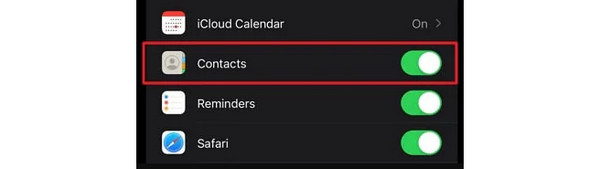
步驟 2現在,打開您的 iPad 並登入您在 iPhone 上使用的 Apple ID。請前往 設定 iPad 上的應用程式。點選 蘋果ID 按鈕在頂部。登入您的帳戶並選擇 使用iCloud的應用 按鈕。 找到 通訊錄 部分和切換 滑塊 圖示開始將聯絡人從 iPhone 同步到 iPad。
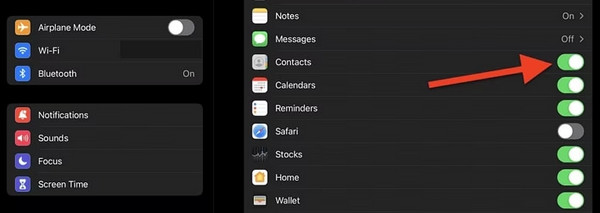
第 2 部分. 如何透過 AirDrop 將聯絡人從 iPhone 同步到 iPad
另一方面,如何在沒有 iCloud 的情況下將 iPhone 上的聯絡人同步到 iPad 上?由於 iCloud 是透過無線方式完成的,因此替代方案也應該是相同的。幸運的是,您可以使用 AirDrop 功能將 iPhone 聯絡人無線同步到 iPad。它旨在共享和接收 Apple 設備上的照片、文件和其他資料。
那麼,這個功能如何將 iPhone 聯絡人同步到 iPad 呢?您只需模仿下面的詳細步驟即可。繼續前進。
步驟 1請啟用您的 iPad 和 iPhone 上的 Wi-Fi 和藍牙功能。您只需要訪問 控制中心 並將其圖示保留為藍色即可。這僅意味著它們已打開。之後,點擊 空投 功能也可以將其開啟。將其保留為藍色。
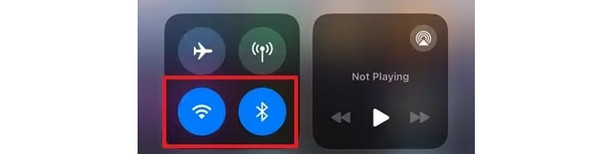
步驟 2AirDrop 對話方塊將顯示在螢幕上。請選擇 每個人 10 分鐘 按鈕。請打開 通訊錄 iPhone 上的應用程式。之後,請在 iPad 上選擇要傳輸的聯絡人。打 分享到 之後按鈕並選擇 空投 新彈出的對話框上的圖示。在您的 iPad 上,將會出現共享過程的通知。請點擊“接受”按鈕接收它。
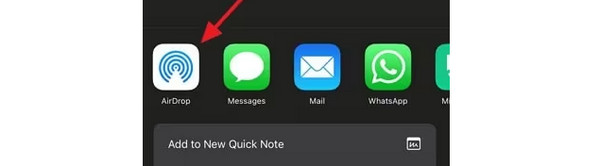
第 3 部分:如何透過 iTunes/Finder 將 iPhone 上的聯絡人同步到 iPad
除了無線過程之外,您還可以使用 USB 連接。您只需要 iTunes 或 Finder 的幫助。這些程式可以幫助您將 iPhone 聯絡人同步到 iPad。他們有相同的過程。它們唯一的細微差別是程式中的按鈕。此外,請確保您已使用這 2 個程式來備份您的 iPhone 聯絡人。你是否?如果是這樣,請按照以下詳細步驟操作。
步驟 1透過 USB 連接線將您的 iPhone 連接到您使用的指定電腦。之後,選擇 電話圖標 左側和摘要標籤。請勾選 透過 Wi-Fi 與此 iPhone 同步 功能。
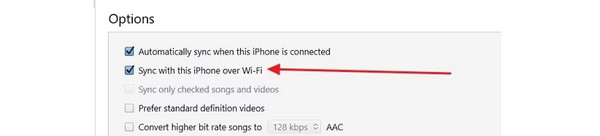
步驟 2斷開 iPhone 並將 iPad 連接到電腦。點選 iPad 左側的圖示並選擇 聯繫我們 按鈕。 選擇 同步聯繫人 框並選擇“所有聯絡人”部分。點選 登記 按鈕開始同步聯絡人。

第 4 部分. 如何透過 iOS 版 FoneTrans 將聯絡人從 iPhone 同步到 iPad
或者,使用 適用於iOS的FoneTrans 至 轉移iPhone聯繫人 到 iPad。它旨在在 iOS 裝置和電腦之間共享各種類型的資料。它包括照片、影片、聯絡人、訊息、文件等。這個工具的好處是它不會擦除或刪除您傳輸的資料。此外,該軟體只佔用您電腦上的少量儲存空間。您想了解如何使用這個工具嗎?請參閱並模仿下面的詳細步驟。繼續前進。
使用iOS版FoneTrans,您將可以自由地將數據從iPhone傳輸到計算機。 您不僅可以將iPhone短信傳輸到計算機,而且可以將照片,視頻和聯繫人輕鬆地移動到PC。
- 輕鬆傳輸照片,視頻,聯繫人,WhatsApp和更多數據。
- 傳輸前預覽數據。
- 提供iPhone,iPad和iPod touch。
步驟 1勾選下載該工具 免費下載 按鈕。之後,在電腦上設定並啟動該軟體。

步驟 2將 iPhone 連接到電腦。它是透過 USB 連接線實現的。隨後,您將看到軟體的主介面。點選 信任 iPhone 上的按鈕以允許權限。點選 通訊錄 按鈕在左側。選擇您要轉移的所有聯絡人。選擇 匯出電話圖標 之後。
步驟 3斷開 iPhone 並連接 iPad。稍後,請在您的電腦相簿中找到聯絡人檔案並將其移至您的 iPad 上。您可以按住 Control 鍵單擊它們來複製或剪切它們。然後將它們貼到 iPad 的資料夾之一。
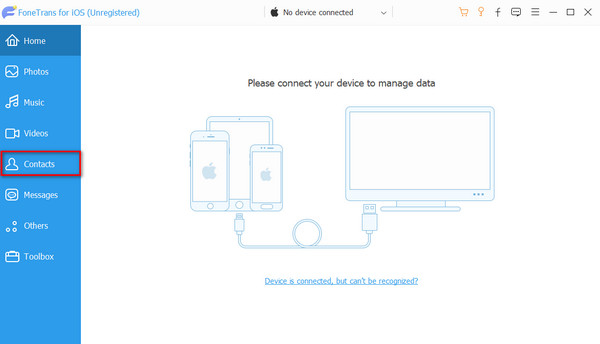
使用iOS版FoneTrans,您將可以自由地將數據從iPhone傳輸到計算機。 您不僅可以將iPhone短信傳輸到計算機,而且可以將照片,視頻和聯繫人輕鬆地移動到PC。
- 輕鬆傳輸照片,視頻,聯繫人,WhatsApp和更多數據。
- 傳輸前預覽數據。
- 提供iPhone,iPad和iPod touch。
第 5 部分:有關如何將 iPhone 上的聯絡人同步到 iPad 的常見問題解答
1. 為什麼我的iPhone和iPad上的聯絡人不同步?
當您的 iPhone 和 iPad 聯絡人不同步時,可能是輸入的 Apple ID 錯誤或您的網路連線不夠好。另外,檢查您的 iCloud 備份是否已開啟通訊錄資料。此外,iPhone 和 iPad 上的時間和日期設定錯誤也可能是問題所在。
2. 為什麼我的 iPhone 聯絡人不顯示?
最常見的原因之一是您的 iPhone 遇到錯誤。 重啟iPhone 將幫助您的 iPhone 重新啟動並解決問題。此外,聯絡人可能會儲存在 iCloud 硬碟上,而不是您的 iPhone 上。
總之,學習如何將聯絡人從 iPhone 同步到 iPad 很容易。 Apple 裝置內建的工具和功能是原因。如果您在使用它們時遇到困難,請嘗試領先的替代方案, 適用於iOS的FoneTrans 軟體.您還有其它問題?請將它們留在下面的評論部分。謝謝你!
使用iOS版FoneTrans,您將可以自由地將數據從iPhone傳輸到計算機。 您不僅可以將iPhone短信傳輸到計算機,而且可以將照片,視頻和聯繫人輕鬆地移動到PC。
- 輕鬆傳輸照片,視頻,聯繫人,WhatsApp和更多數據。
- 傳輸前預覽數據。
- 提供iPhone,iPad和iPod touch。
